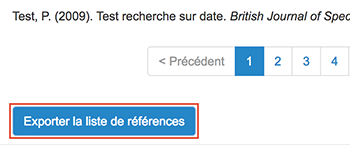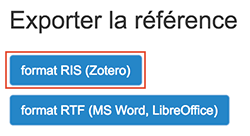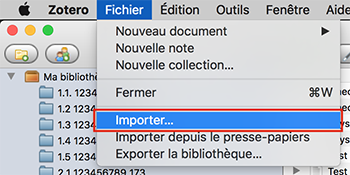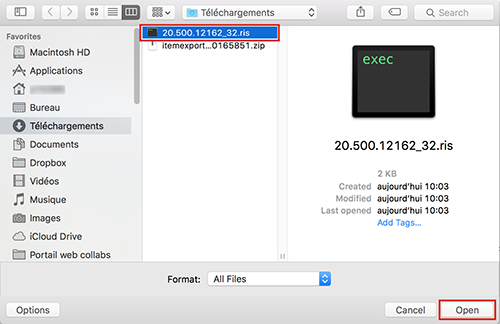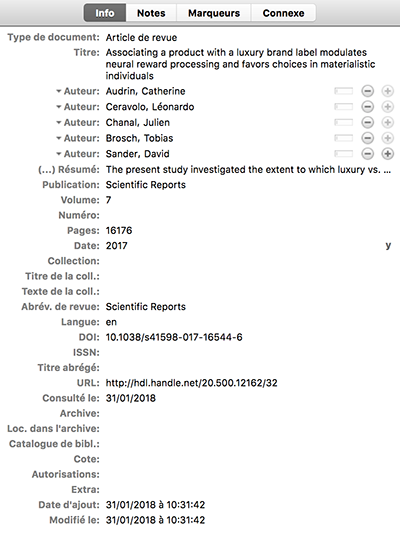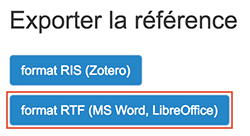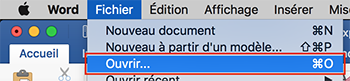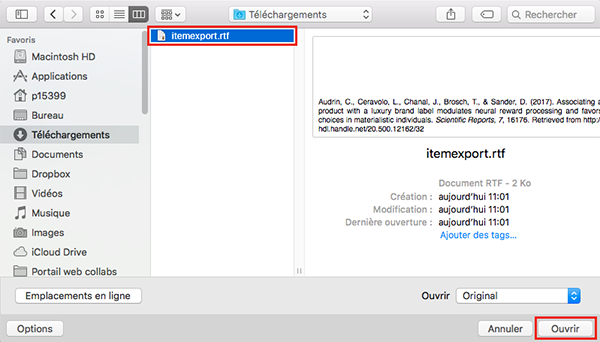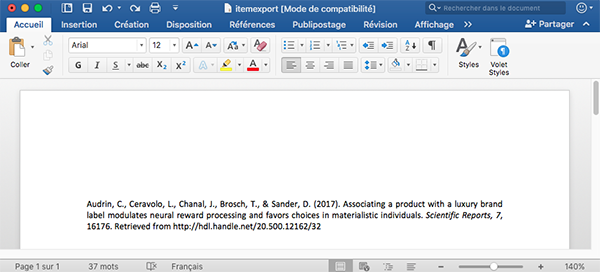Exporter une liste ou une référence unique
L'application ORFEE vous permet d'exporter une ou plusieurs références vers le logiciel de gestion bibliographique Zotero ou dans un document texte au format APA.
Voici un raccourci vers chaque type d'export:
Choisissez une référence unique ou une liste à exporter
ORFEE permet d'exporter une référence unique ou une liste de références dans les contextes suivants:
- pages "Parcourir par ...",
- pages "Rechercher",
- page de détail d'une référence,
- page "Ma sélection de références" qui permet de définir la liste de références destinées à s'afficher dans votre page personnelle sur le site web de la HEP Vaud,
- page "Sélection des références de ..." qui permet de définir la liste de références destinées à s'afficher dans la page "Publications" des entités sur le site web de la HEP Vaud.
Cliquez sur le bouton "Exporter la référence" ou "Exporter la liste de références" dans l'un de ces contextes pour amorcer le processus d'export.
Exportez vers l'outil de gestion bibliographique Zotero
Remarque: La procédure d'export peut varier suivant le type d'ordinateur et de navigateur web utilisé.
1. Exportez le fichier RIS sur votre poste de travail
Une fois dans l'écran "Exporter la référence" ou "Exporter la liste de références", cliquez sur le bouton "format RIS (Zotero)" afin de télécharger le fichier au format RIS (Research Information Systems) destiné à être importé dans le logiciel de gestion bibliographique open-source et gratuit Zotero que recommande d'utiliser la HEP Vaud.
Remarques:
- le fichier d'export devrait fonctionner également avec le logiciel Endnote mais la compatibilité complète n'est pas garantie (il n'est pas possible de faire un export entièrement compatible avec les 2 logiciels),
- le fichier d'export ne contient pas les éventuels documents associés à la référence (texte intégral, etc.).
2. Dézipper le fichier RIS
Le fichier d'export RIS, qui a été placé dans votre dossier de téléchargement par votre navigateur web, est compressé afin de permettre un téléchargement rapide. Décompressez ce fichier avec l'utilitaire adhoc de votre poste de travail.
3. Importez le fichier RIS dans Zotero
Ouvrez l'application Zotero puis cliquez sur "Fichier > Importer..." dans le menu.
Dans la popup Zotero sélectionnez le fichier RIS décompressé puis cliquez sur le bouton "Open".
La ou les références ont bien été ajoutées à votre bibliothèque Zotero.
Exportez vers un document texte au format APA
Remarque: La procédure d'export peut varier suivant le type d'ordinateur et de navigateur web utilisé.
1. Exportez le fichier RTF sur votre poste de travail
Une fois dans l'écran "Exporter la référence" ou "Exporter la liste de références", cliquez sur le bouton "format RTF (MS Word, LibreOffice)" afin de télécharger le fichier au format RTF (Rich Text Format) lisible par les logiciels de traitement de texte les plus répandus tels que MS Word, LibreOffice, TextEdit, WordPad. Ainsi la présente procédure illustre comment exporter vers MS Word mais cela fonctionne de manière similaire avec tout autre logiciel de traitement de texte compatible avec le format RTF.
Dans le fichier d'export la ou les références sont formatées en APA (American Psychological Association) 6ème édition.
2. Ouvrez le fichier RTF dans MS Word
Ouvrez l'application MS Word puis cliquez sur "Fichier > Ouvrir..." dans le menu.
Dans la popup MS Word sélectionnez le fichier RTF puis cliquez sur le bouton "Ouvrir".
La citation au format APA est à présent ouverte dans MS Word. Ainsi vous pouvez la copier-coller dans tout autre document MS Word.